什麼是 Windows 憑據管理器及其使用方法

Windows Credential Manager 是 Windows 的一項鮮為人知的功能。這是一款內置應用程序,可將您的用戶名和密碼以及其他登錄詳細信息安全地存儲在一個地方。本指南探討瞭如何訪問 Windows Credential Manager 並充分利用它。
什麼是 Windows 憑據管理器?
Credential Manager 是一種本機 Windows 實用程序,可保存用於訪問 Windows PC 上的應用程序、網站和網絡資源的身份驗證數據。通過自動為您填寫登錄詳細信息,該應用程序無需在您每次訪問受密碼保護的服務時手動輸入登錄憑據。
Windows 憑據管理器存儲的數據不僅僅是用於訪問特定於 Windows 的服務的憑據,例如您的 Microsoft 帳戶或 Outlook 收件箱。它還包括您在瀏覽器中訪問的第三方程序和網站的憑據,例如基於 Web 的電子郵件帳戶、社交媒體帳戶和在線銀行詳細信息的用戶名和密碼組合。
如何訪問和使用 Windows 憑據管理器
有多種方法可以訪問 Windows 憑據管理器:
- 按Windows鍵並在頂部的搜索欄中鍵入“Credential Manager”。
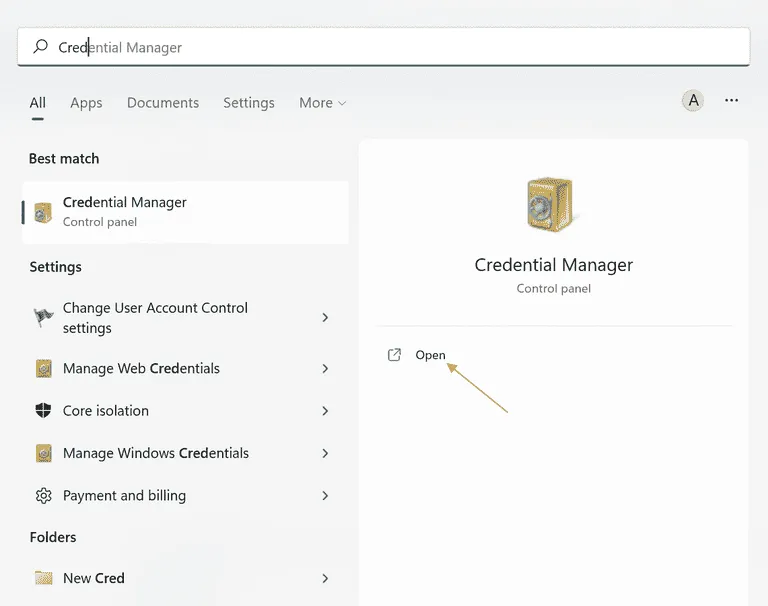
- 單擊“打開”以打開“最佳匹配”。
- 或者,使用任務管理器。按鍵盤上的Ctrl+ Shift+Esc打開任務管理器。
- 單擊頂部的“文件”,然後選擇“運行新任務”。
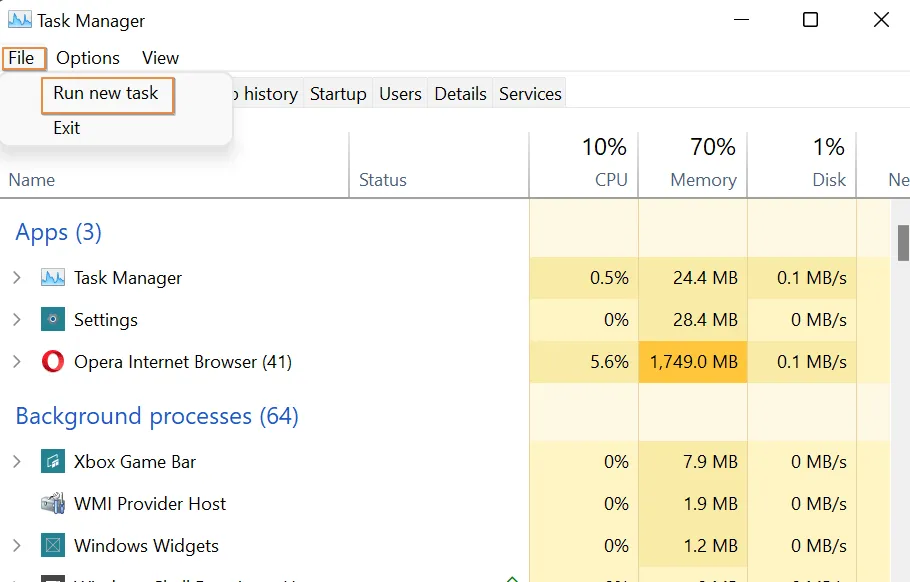
- 在彈出的“創建新任務”對話框中,輸入
control /name Microsoft.CredentialManager,然後單擊“確定”。
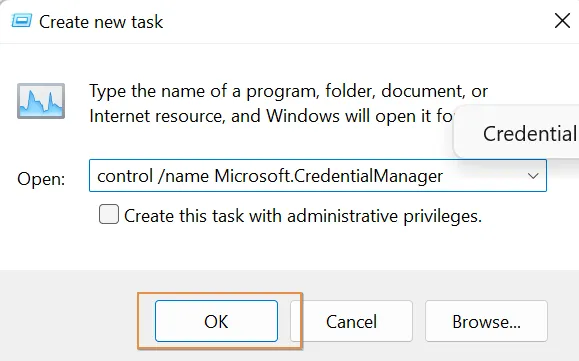
僅供參考:查看本教程,了解如何將 Wi-Fi 密碼從一台 Windows PC 備份和傳輸到另一台。
1. 添加新憑證
Credential Manager 中有兩類憑證:
- Web 憑據– 在這裡你可以找到你通過 Microsoft 產品(包括 Internet Explorer 和 Edge)連接到的網站的所有已保存登錄憑據。
- Windows 憑據– 持有網絡資源和遠程服務器的登錄憑據,例如網絡共享、遠程桌面連接和 Windows 遠程管理 (WinRM)。Windows 憑據僅供 Windows 及其服務用於存儲登錄信息。
可以手動將 Windows 憑據添加到憑據管理器而不是 Web 憑據。共有三種不同類型可供選擇。
- 單擊“添加 Windows 憑據”。
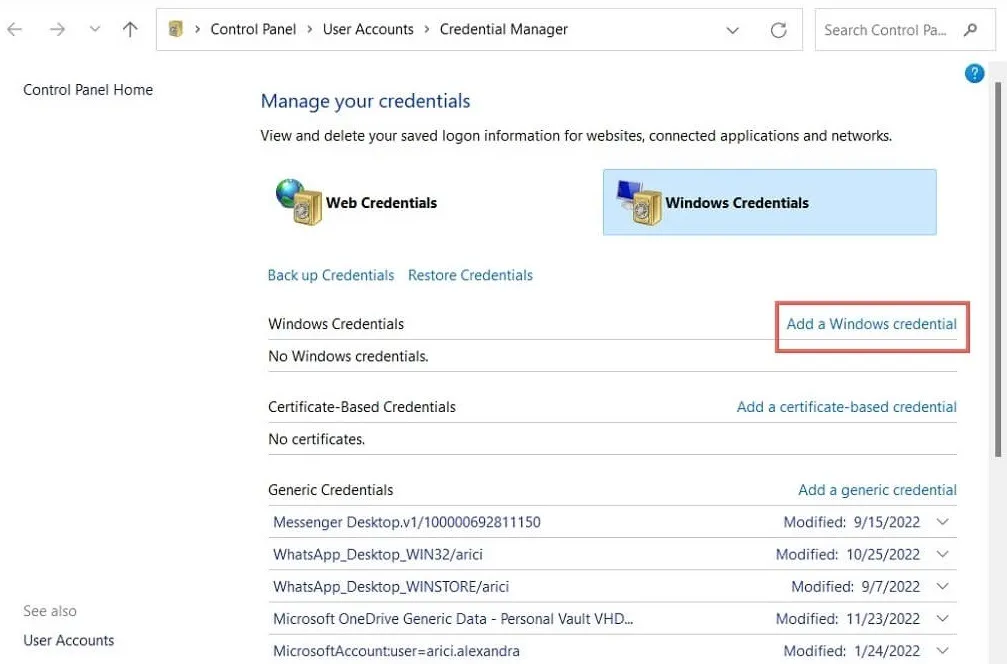
- 添加 Internet 或網絡地址,以及用戶名和密碼。按“確定”保存。
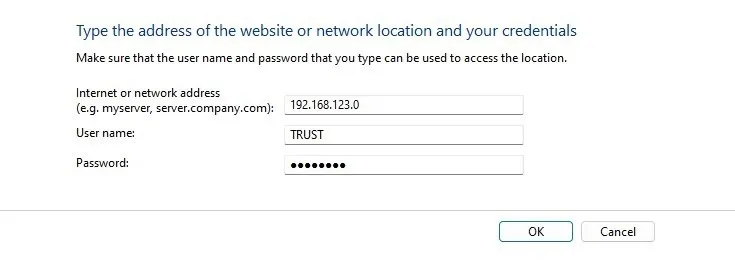
- 或者,選擇“添加通用憑證”。這些由您在 Windows 中安裝的某些應用程序使用,以便它們可以獲得使用某些資源的授權。
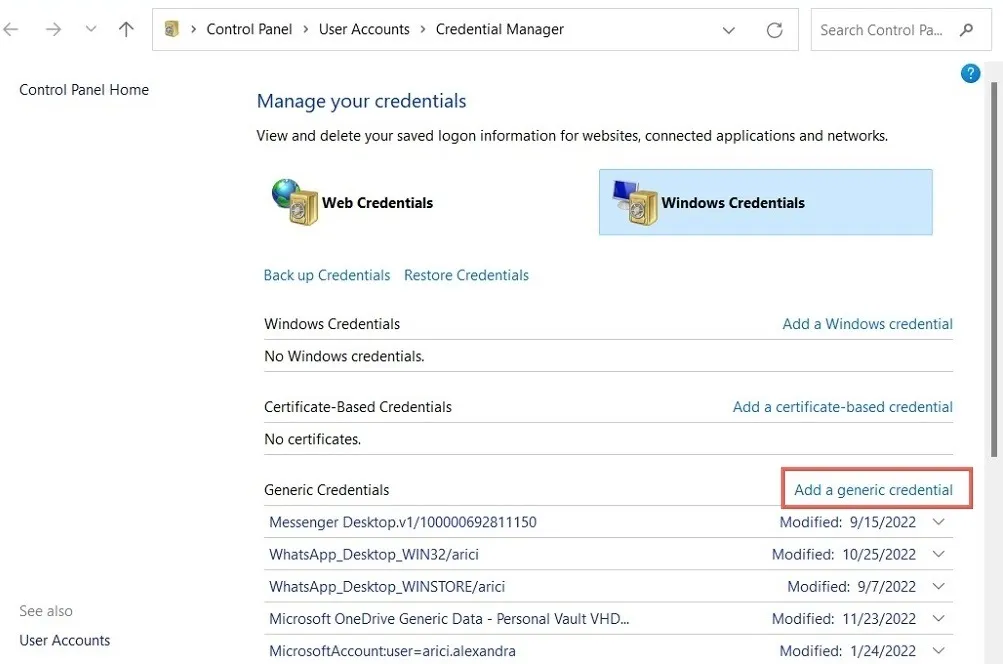
- 提供您的詳細信息。這可能是典型的用戶名/密碼對加上 URL 或 IP 地址。單擊“確定”保存。
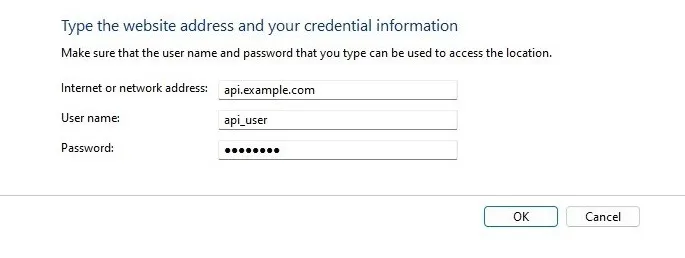
- 選擇“添加基於證書的憑據”,這有點複雜。
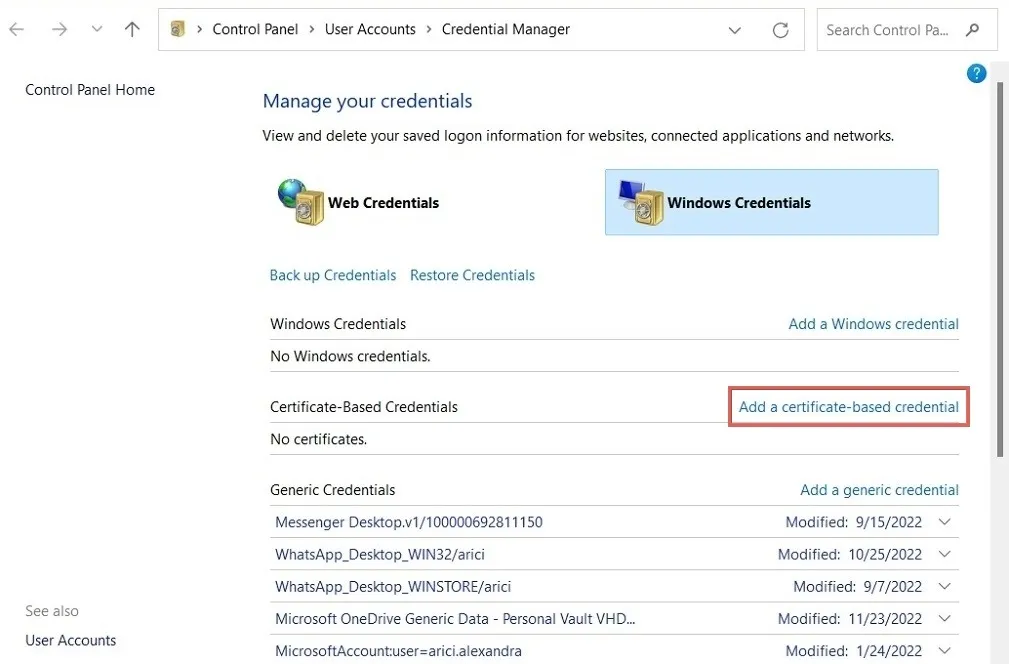
- 要添加基於證書的憑據,請在您的 PC 上安裝證書,然後通過單擊“選擇證書”將其添加到應用程序。基於證書的憑據在傳輸敏感數據時提供了額外的安全層,方法是確保通信加密並驗證所訪問的服務的合法性。
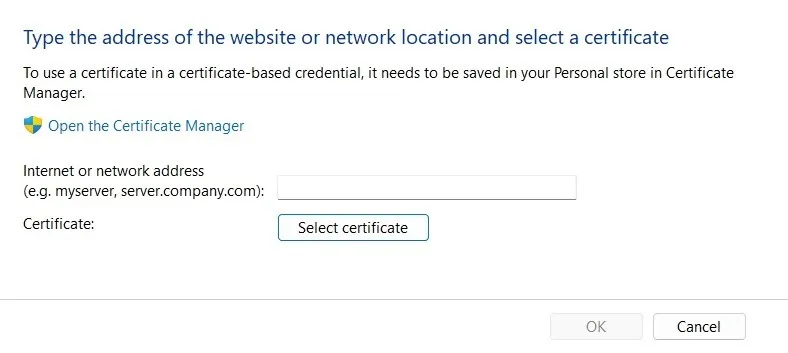
2. 編輯現有憑證
編輯您現有的憑據同樣簡單。單擊要修改的憑據,單擊“編輯”選項,進行必要的更改,然後單擊“確定”。
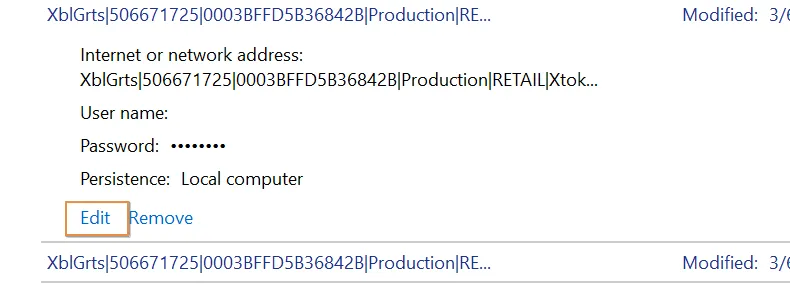
3.刪除不需要的憑據
如果您不想再將敏感憑據存儲在憑據管理器中,則可以完全丟棄它們。選擇要刪除的憑據,選擇“刪除”選項,然後單擊“是”確認您的選擇。
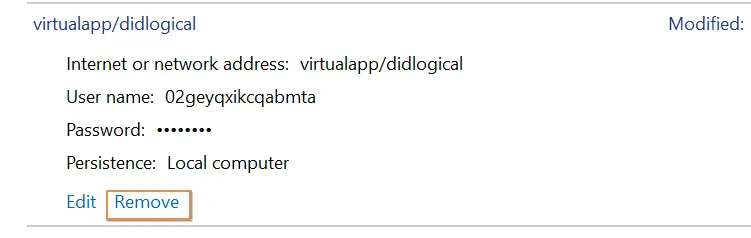
如何備份您的憑證數據
備份您的憑據始終是一個好主意,尤其是當您使用多個設備或面臨數據丟失的重大風險時。好消息是您可以瞬間完成整個備份過程。
- 單擊“憑據管理器”窗口中的“備份憑據”選項。
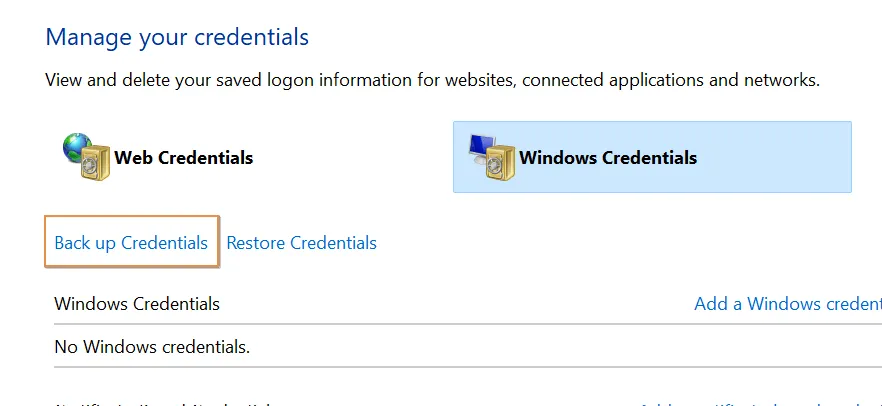
- 單擊“瀏覽”按鈕,在驅動器上選擇一個目錄來保存備份文件。
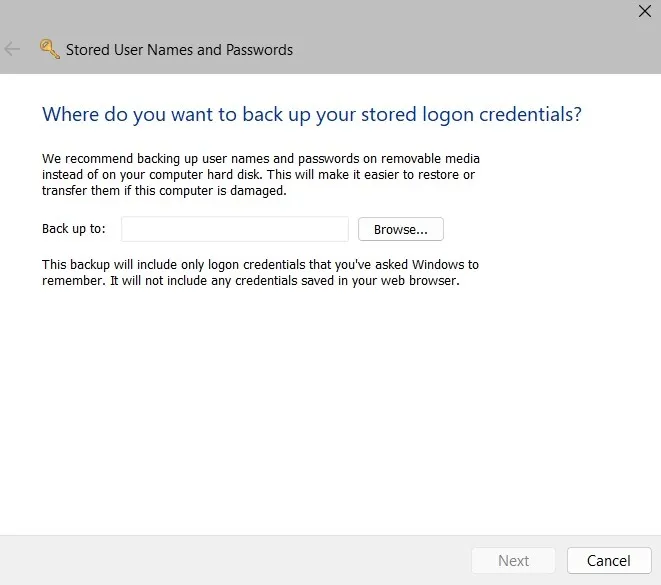
- 按CTRL+ ALT+Delete繼續。
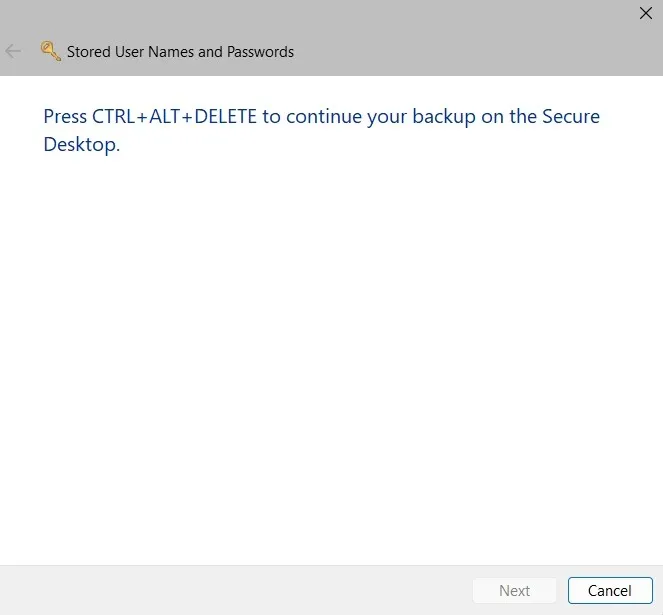
- 輸入並確認密碼以保護備份文件。
- 單擊“下一步”完成備份。
經常問的問題
Windows 憑據管理器的安全性如何?
它相對安全,因為它使用行業標準的加密技術來保護憑據。然而,人們對其安全性仍存在廣泛擔憂,主要是因為黑客已經證明可以使用提升的進程以純文本形式訪問存儲的數據值。出於這個原因,一些用戶可能希望求助於第三方密碼管理器。
如何從另一台計算機恢復我的備份憑據?
恢復您在另一台計算機上備份的憑據數據很容易。將憑據文件從備份位置傳輸到新計算機,然後通過單擊新計算機上 Windows 憑據管理器應用程序中“備份憑據”旁邊的“還原憑據”選項將它們導入 Windows 憑據管理器。
圖片來源:Unsplash。Maxwell Timothy 的所有屏幕截圖。



發佈留言